-
入门
-
充分利用您的虚拟现实眼镜
- 连接到 Wi-Fi 网络
- 更改边界尺寸
- 开启护眼模式
- 更改握持手机或虚拟现实操控手柄的首选方式
- 手势追踪
- 启动乘客模式
- 在 VIVE Flow 中镜像手机
- 截取屏幕截图和屏幕录制
- 将屏幕截图和屏幕录制内容复制到电脑
- 将文件从电脑复制到 VIVE Flow
- 浏览 U 盘上的文件
- 播放本地存储空间中的视频
- 投放屏幕
- 查看真实的周围环境(透视功能)
- 将 VIVE Flow 与另一部手机配对
- 在已配对的手机或虚拟现实操控手柄之间切换
- 在 VIVE Flow 上设置 holoride
- 切换到 holoride 模式
- 配对蓝牙设备
- 设置和使用 Kiosk 模式
- 卸载应用程序
- 安装系统和固件更新
- 关于 VIVE Flow 的清洁和消毒
-
VIVE 应用程序和 VIVE Flow 应用程序
-
常见解决方案
-
常规
-
系统
-
硬件
-
使用 VIVE 应用程序或 VIVE Flow 应用程序设置 VIVE Flow
使用安装了 VIVE 应用程序或 VIVE Flow 应用程序的手机设置 VIVE Flow。
先在手机上开始设置 VIVE Flow,然后在虚拟现实眼镜上完成设置。
-
在手机上,下载并安装 VIVE 应用程序或 VIVE Flow 应用程序。
- 在 Android 手机上,从 https://vive.com/us/setup/flow 获取此应用程序。
- 在 iPhone 上,在 App Store 中搜索 VIVE Flow。
- 根据您的手机型号,请打开 VIVE 应用程序或 VIVE Flow 应用程序。
-
在欢迎屏幕上,点击 VIVE Flow。
注: 如果您使用的是 iPhone,请跳至第 4 步。
-
点击开始。
该应用程序将引导您完成以下设置:
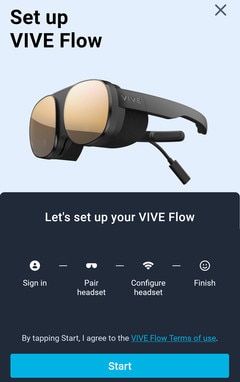
-
按照手机和虚拟现实眼镜上的说明设置 VIVE Flow。设置时需注意以下事项:
- 将 VIVE Flow 和手机放在身边。
- 尝试与 VIVE Flow 配对时,手机需要约 20 秒或更长时间才能找到 VIVE Flow。请耐心等候。
- 将 VIVE Flow 与手机配对时,如果 VIVE Flow 上的设备名称与手机上的名称不同,请点击显示更多。在列表中查找 VIVE Flow。
- VIVE 应用程序需要手机权限才能让您体验虚拟现实眼镜的全部功能。在要求您授予权限的步骤中,点击每个框中的授权,系统将引导您打开相应的应用程序。授予权限后,点击返回箭头,直至返回 VIVE 应用程序。
注: 授予权限仅适用于 Android 手机。
- 使用手机操控手柄时,VIVE Flow仅可连接到支持 Wi-Fi 802.11 a/ac/n(5 GHz 频段)的 Wi-Fi 网络。确保 Wi-Fi 路由器或手机的 Wi-Fi 热点已设为 5 GHz 频段。要了解如何将手机的 Wi-Fi 热点设为 5 GHz,请参见为什么 VIVE Flow 无法找到我的手机作为 Wi-Fi 热点? 。要了解如何将 Wi-Fi 路由器设为 5 GHz 频段,请查阅相应的用户指南。
- 在 VIVE Flow 完成设置过程时,请留意VIVE Flow按钮的位置,您需要按下此按钮才能进入下一步。查看关于 VIVE Flow。
注: 如果在将 VIVE Flow 与手机配对时遇到问题,请确保 VIVE Flow 已接通电源并位于手机附近。
此内容对您有帮助吗?
是
否
提交
谢谢!您的反馈可以帮助其他人了解最有用的信息。